Étape 1 sur 4

Retournez votre souris et allumez-la
Repérez le commutateur au bas de votre souris et mettez-le en position ON.
S'il n'y a pas d'alimentation, essayez de brancher la souris avec le câble fourni.
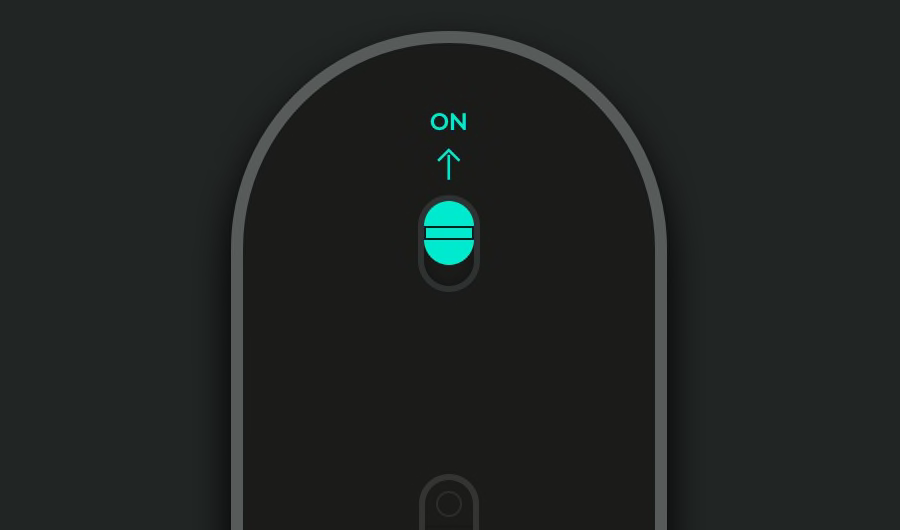
Étape 2 sur 4

Le témoin lumineux doit clignoter rapidement
Si ce n'est pas le cas, appuyez sur le bouton Easy-Switch™ (en bas de la souris) et maintenez-le enfoncé pendant 3 secondes. Lorsque le témoin lumineux commence à clignoter, cela signifie que la souris est prête pour le couplage avec votre ordinateur.
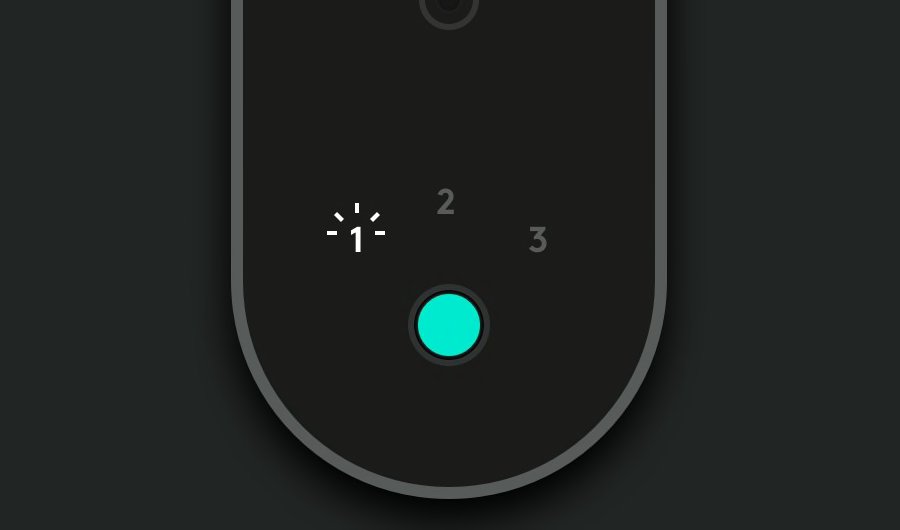
Étape 3 sur 4

Terminez le couplage sur votre ordinateur
Sur votre ordinateur, trouvez le menu des paramètres Bluetooth® et connectez votre souris.
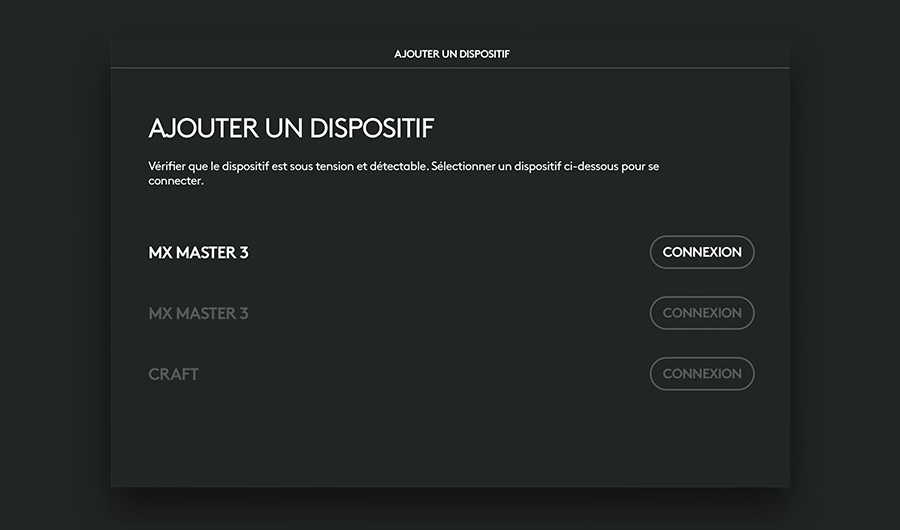
Étape 4 sur 4 recommandée

Installez Logi Options+
Logi Options+ est une application puissante et simple d’utilisation qui améliore votre expérience d’utilisation des dispositifs Logitech, tout en vous permettant de les personnaliser pour qu’ils fonctionnent comme vous le souhaitez.
- Étape 1
- Étape 2
- Étape 3
- Étape 4
